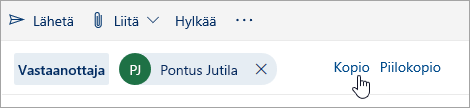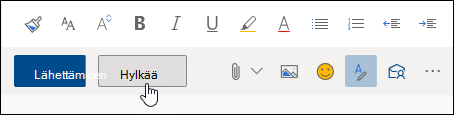Viestin luominen Outlook.com on yhtä helppoa kuin Valitse Uusi, kirjoita viesti ja valitse sitten Lähetä. Vastaa vastaanottamaasi sähköpostiviestiin valitsemalla Vastaa tai Vastaa kaikille tai lähetä se edelleen muille valitsemalla Lähetä edelleen.
Huomautus: Jos et voi lähettää sähköpostia Outlook.com-tililtäsi, katso Outlook.com ei anna lähettää sähköpostia.
-
Valitse sivun ylälaidassa Uusi viesti.
-
Kirjoita Vastaanottaja-riville viestin vastaanottajan nimi tai sähköpostiosoite.
Huomautus: Kun kirjoitat uutta sähköpostia ja napsautat Vastaanottaja- tai Kopio-painiketta, jotkut asiakkaat eivät näe yhteystietoluetteloaan. Ongelma on tiedossa. Jos haluat valita nimiä, ala kirjoittaa Vastaanottaja- tai Kopio-riville, niin siihen liittyvät yhteystiedot tulevat näkyviin.
-
Anna Lisää aihe -riville lyhyt kuvaus viestin sisällöstä.
-
Jos haluat liittää viestiin tiedoston, valitse Liitä.
Lisätietoja tiedostojen liittämisestä viestiin on artikkelissa Kuvien lisääminen tai tiedostojen liittäminen sähköpostiviesteihin Outlookissa.
-
Kirjoita viesti ja valitse sitten Lähetä.
Olemme ottamassa käyttöön Lähetä myöhemmin -toimintoa, jonka avulla voit lykätä sähköpostiviestin lähettämistä ja valita päivämäärän ja kellonajan, jolloin sähköpostiviestisi lähetetään.
-
Kirjoita viestisi normaalisti
-
Valitse Lähetä
-
Valitse päivämäärä ja kellonaika, johon haluat ajoittaa viestin lähettämisen.
-
Valitse Lähetä.
Huomautukset:
-
Viesti säilyy Luonnokset- tai Lähetetyt-kansiossa (laitteen mukaan), kunnes se on määrä lähettää. Voit muokata tai poistaa sen milloin tahansa, kunnes se on määrä lähettää. Muokkauksen jälkeen sinun on valittava Lähetä > Lähetä myöhemmin uudelleen.
-
Sinun ei tarvitse olla online-tilassa, kun viesti on ajoitettu lähetettäväksi.
Huomautukset:
-
Voit lähettää edelleen vain yhden viestin kerrallaan.
-
Kun lähetät viestin edelleen, alkuperäinen teksti säilyy postilaatikossasi ja kopio lähetetään uusille vastaanottajille.
-
Valitse viestiluettelossa viesti, jonka haluat lähettää edelleen.
-
Valitse viestiruudun oikeasta yläkulmasta
-
Kirjoita viesti ja valitse sitten Lähetä.
-
Valitse viestiluettelossa viesti, johon haluat vastata.
-
Valitse viestiruudun oikeasta yläkulmasta
-
Kirjoita vastauksesi ja valitse sitten Lähetä.
Huomautus: Alkuperäistä sähköpostiviestiä ja sen historiaa ei näytetä oletusarvoisesti, kun vastaat viestiin. Jos haluat näyttää alkuperäisen sähköpostiviestin tai vaihtaa sähköpostin aiheen, valitse
-
Jos haluat lisätä vastaanottajia Kopio- tai Piilokopio-riveille, valitse Kopio tai PiilokopioVastaanottaja-rivin oikealta puolelta.
Huomautus: Piilokopio-rivillä olevat henkilöiden nimet piilotetaan viestin muilta vastaanottajilta.
-
Jos haluat hylätä viestin luonnoksen, valitse viestiruudun alaosasta Hylkää.
-
Vastaa ja vastaa kaikille Kun vastaat viestiin, aiheriville lisätään RE: -teksti. Alkuperäinen viesti lisätään uuden viestin alle.
Huomautus: Alkuperäiseen viestiin liitettyjä tiedostoja ei sisällytetä vastaukseen.
-
Eteenpäin Kun lähetät viestin edelleen, etuliite FW: lisätään aiheriville ja ilmoittaa vastaanottajalle, että hän saa edelleen lähetetyn viestin. Alkuperäinen viesti sisältyy edelleen lähetettyyn viestiin alkuperäisen viestiin liitettyjen tiedostojen kera. Voit muokata edelleenlähetetyn viestin tekstiä tai lisätä ja poistaa liitteitä ennen lähettämistä.
-
Aiherivin muuttaminen Kun vastaat sähköpostiviestiin tai lähetät sen edelleen, voit muuttaa viestin aiheriviä. Poista olemassa oleva aiherivi ja kirjoita uusi aihe.
Tarvitsetko vielä apua?
|
|
Saat tukea Outlook.comissa napsauttamalla tästä tai valitsemalla Ohje-kohdan ja kirjoittamalla kyselyn. Jos omatoiminen ohje ei ratkaise ongelmaa, vieritä alaspäin kohtaan Tarvitsetko vielä apua? ja valitse Kyllä. Jos haluat ottaa meihin yhteyttä Outlook.comissa, sinun on kirjauduttava sisään. Jos et pysty kirjautumaan sisään, napsauta tästä. |
|
|
|
Muita lisätietoja Microsoft-tilistäsi ja tilauksistasi on Tilin ja laskutuksen ohjeissa. |
|
|
|
Jos haluat ohjeita tai tehdä muiden Microsoft-tuotteiden ja palveluiden vianmäärityksen, kirjoita ongelmasi tähän. |
|
|
|
Lähetä kysymyksiä, seuraa keskusteluja ja jaa tietämystäsi Outlook.com-yhteisössä. |
Katso myös
Sähköpostin lähettäminen aliaksesta tai eri osoitteesta
Sähköpostiviestien hallinta Sääntöjen avulla Outlookissa
Kuvien lisääminen tai tiedostojen liittäminen sähköpostiviesteihin Outlookissa